Рассказали про каждый сервис и дали пошаговые инструкции. После прочтения статьи вы будете знать, как ускорить видео на компьютере и телефоне.
Как ускорить видео на компьютере
Самый надежный способ отредактировать видеоролик — воспользоваться десктопной программой на ПК. Вы сможете работать в любое время и в каком угодно месте вне зависимости от стабильности интернета.
Adobe Premiere Pro
- Сайт: adobe.com
- ОС: Windows, macOS
- Цена: 26,43 €/месяц
- Русский язык: есть
Профессиональный редактор для нелинейного монтажа. Убыстрить кадры вы сможете тремя способами:
- Инструмент «Скорость/длительность»;
- Функция «Растягивание по скорости»;
- Опция «Перераспределение времени».
Видеофайл изменяется без искажения звука и потери качества. Преобразовать скорость ролика получится в 10 раз.
Инструкция
Нажмите «File» → «Import» и загрузите объект из папки.
Щелкните по ролику правой кнопкой мыши. В появившемся списке кликните по пункту «Speed Duration».
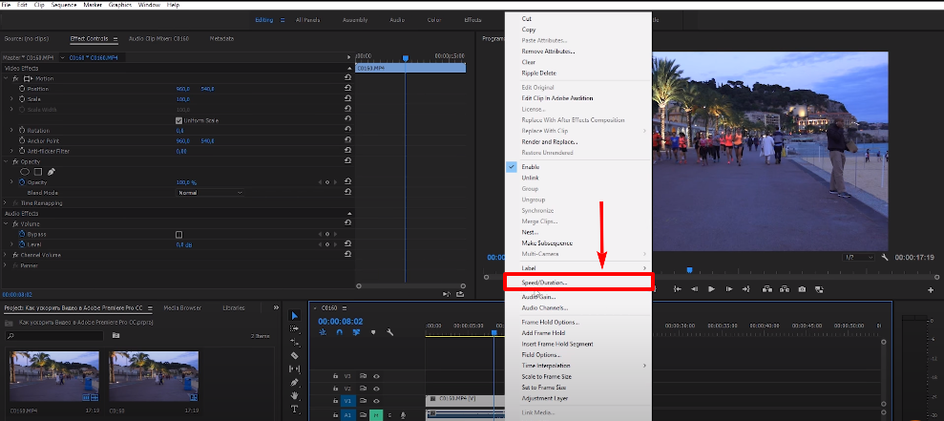
В поле «Speed» задайте нужное значение. Если вы хотите увеличить параметр в два раза, то укажите 200%. Затем выберите «Ok».
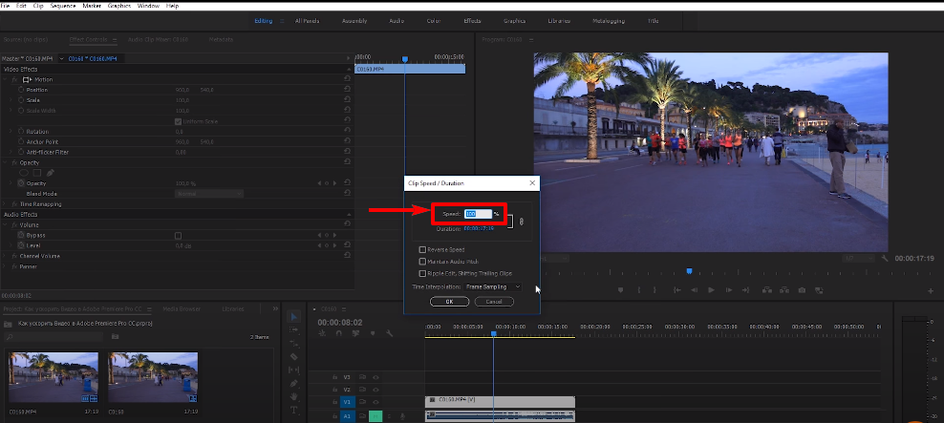
Плюсы и минусы
- Плюсы
- Стыки кадров плавно редактируются посредством клавиатуры, мыши
- Доступно подключение плагинов для обработки аудио- и видеоряда
- Функция «History» позволяет отменять любые этапы монтажа
- Минусы
- Минимальные системные требования: Windows 10+ или macOS 12+, 8 ГБ свободной памяти
- С 2022 г. Adobe не продает свою продукцию в России
- Сложный интерфейс, на освоение которого требуется время
VEGAS
- Сайт: vegascreativesoftware.com
- ОС: Windows
- Цена: от 19,99 до 44,99 €/месяц
- Русский язык: нет
Многофункциональная программа с продвинутыми возможностями для монтажа. Вы можете как ускорить, так и замедлить ролик. Видеофайл может быть сильно преобразован — в 5 раз и более. Софт имеет встроенный искусственный интеллект с опцией аппаратного ускорения, что убыстряет процессы редактирования.
Инструкция
Кликните по кнопке «File» → «Open» и выберите видеофайл. Перетащите его на таймлайн.
Щелкните по материалу правой кнопкой мыши и выберите в списке пункт «Properties».
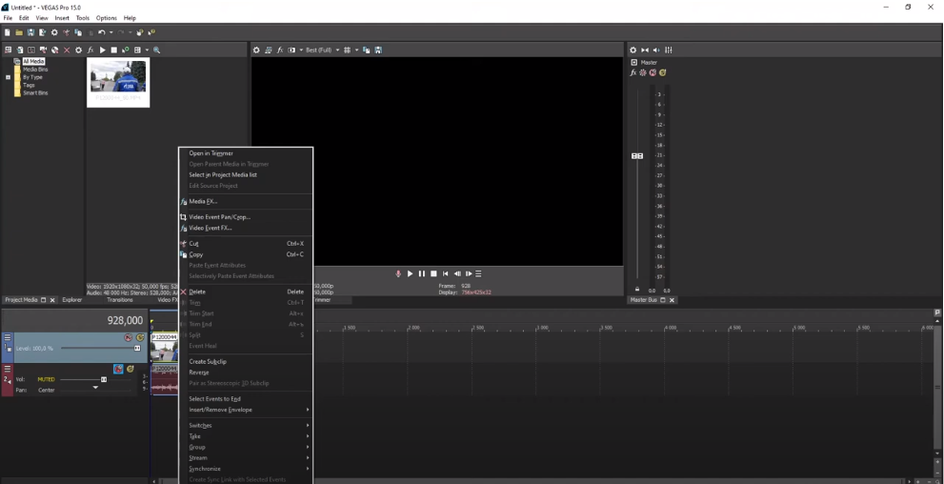
В новом диалоговом окне найдите параметр «Playback rate». Это показатель коэффициента быстроты. Установите подходящее значение и выберите «Ok».
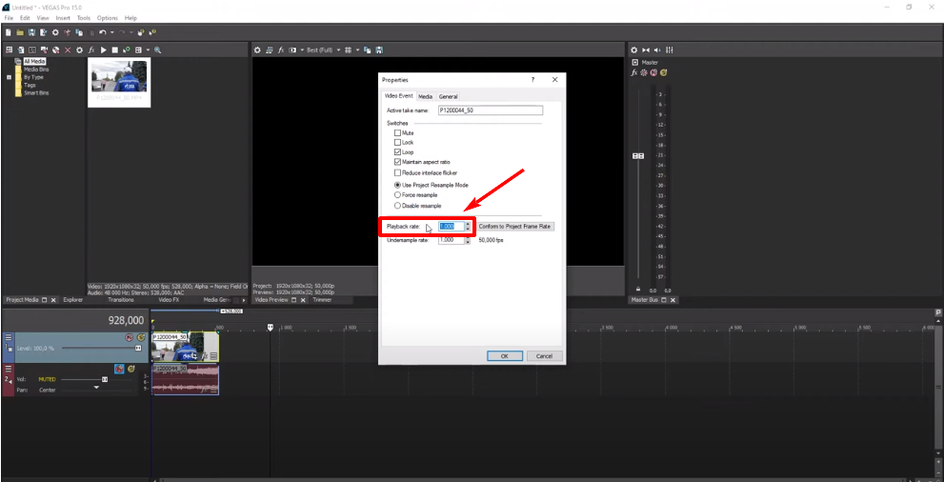
Плюсы и минусы
- Плюсы
- Неограниченное количество аудио- и видеодорожек
- Возможна склейка клипов разных форматов
- Синхронизация таймлайна с раскадровкой
- Минусы
- Отсутствует русскоязычная версия
- Минимальные требования к ПК: Windows 10+, 8 ГБ оперативной памяти и другие
DaVinci Resolve
- Сайт: blackmagicdesign.com
- ОС: Windows, macOS
- Цена: бесплатно или 295 $
- Русский язык: нет
Профессиональное ПО для монтажа фильмов, рекламных роликов. Чтобы увеличить скорость видео, можно воспользоваться предустановленными настройками. Они позволяют преобразовать темп видеопотока в 4 раза. Кроме этого, доступно и ручное регулирование, где вы выставляете произвольное значение быстроты.
Инструкция
Щелкните «File» → «Import file» → «Media» и выберите материал из папки.
Кликните по объекту правой кнопкой мыши и найдите в списке «Change Clip Speed».
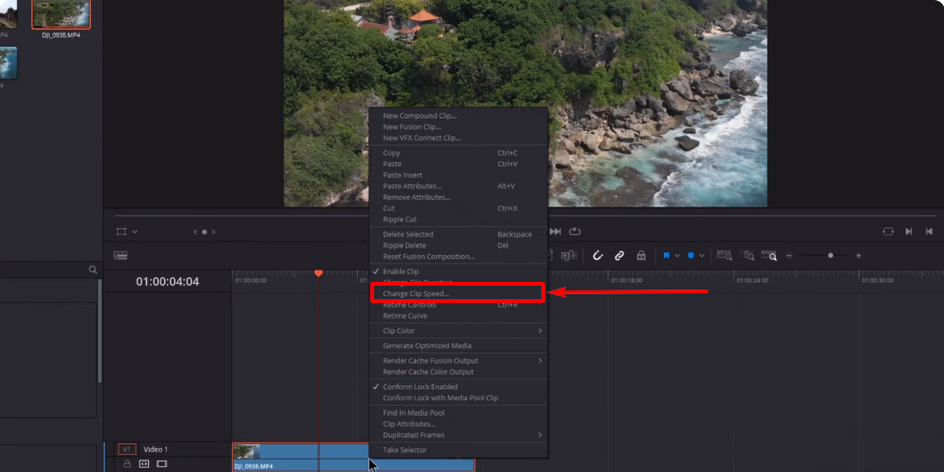
В поле «Speed» задайте свою величину. Например, чтобы убыстрить кадры в 3 раза, введите 300%. После щелкните «Change».
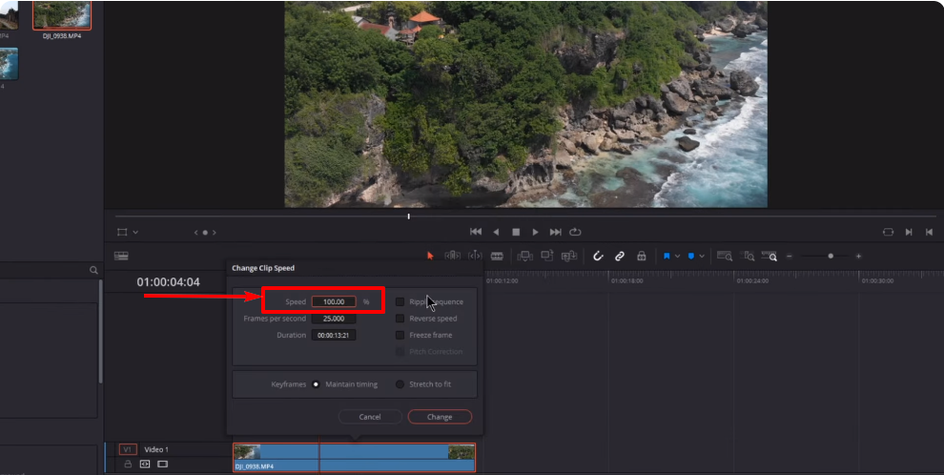
Плюсы и минусы
- Плюсы
- Одновременная работа с несколькими аудио- и видеодорожками
- Наложение и редактирование звуковых эффектов
- Поддержка популярных форматов: MP4, FLV, VOB и других
- Минусы
- Нет русскоязычной локализации
- Перегруженный интерфейс
VSDC
- Сайт: videosoftdev.com
- ОС: Windows
- Цена: бесплатно или 19.99 $/год
- Русский язык: есть
Это нелинейный редактор, позволяющий быстро преобразовать весь видеоролик или его часть. Новое значение вы устанавливаете вручную, а измеряется оно в процентах. Например, чтобы убыстрить клип в два раза, задайте 200%, а если в 3 раза, то 300%
Инструкция
Запустите софт и на верхней панели щелкните «Новый проект». Введите метаданные и кликните «Принять».
Нажмите значок «Добавить объект» и выберите указанную команду. Импортируйте клип из папки.
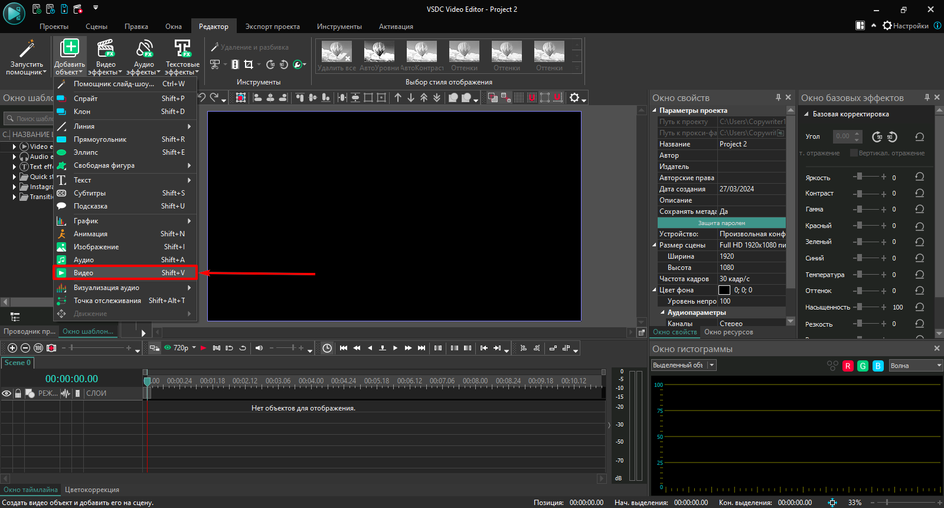
Сбоку в разделе «Окно свойств» найдите указанный на скриншоте параметр. Установите необходимую величину, щелкая по верхней стрелочке.
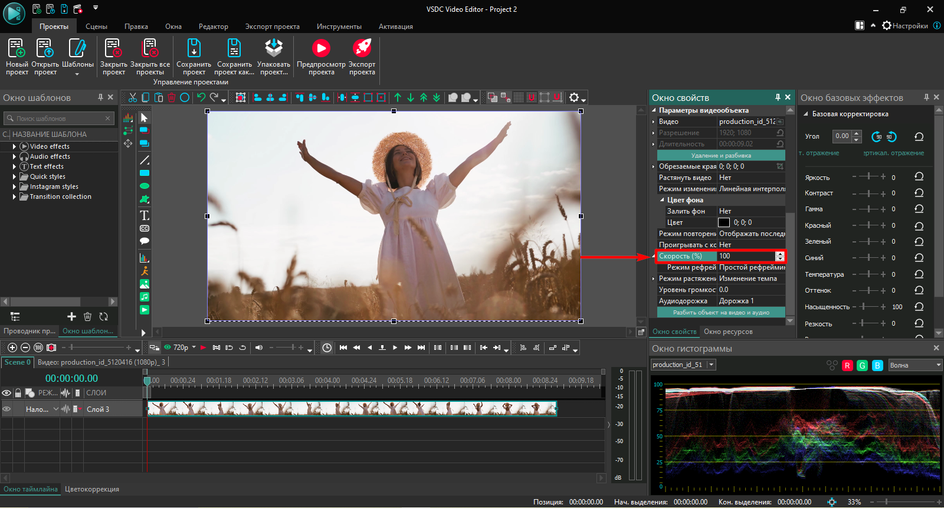
Кликните иконку «Предпросмотр проекта» и, если вас все устраивает, сделайте экспорт.
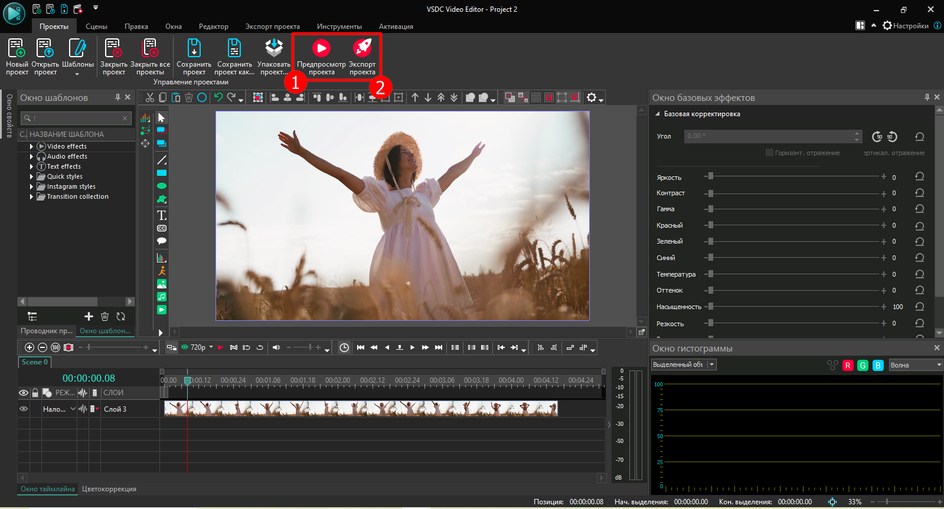
Плюсы и минусы
- Плюсы
- Поддержка большинства аудио- и видеоформатов: MP3, WAV, WMA, AVI, MP4, MKV и прочих
- Экспорт готового продукта с качеством HD и 4К
- Синхронизация эффектов с музыкой
- Минусы
- Программа предусмотрена только для Windows
- Стабилизация кадров доступна в платной версии
Экранная Студия
- Сайт: screenstudio.ru
- ОС: Windows
- Цена: от 690 до 1470 ₽, лицензия бессрочная
- Русский язык: есть
Российский софт, без проблем работающий на ноутбуках любой мощности. Для увеличения или уменьшения темпа клипа есть предустановленные пресеты. Они позволяют убыстрить кадры от 1.5 до 10 раз, а замедлить — от 1.3 до 4 раз. Также вы сможете задать параметры самостоятельно, передвигая бегунок на слайдере.
Инструкция
Запустите софт и выберите команду «Редактировать». Перетащите материал из проводника в рабочее поле.
Кликните по нему правой кнопкой мыши, а затем по команде «Изменить скорость».
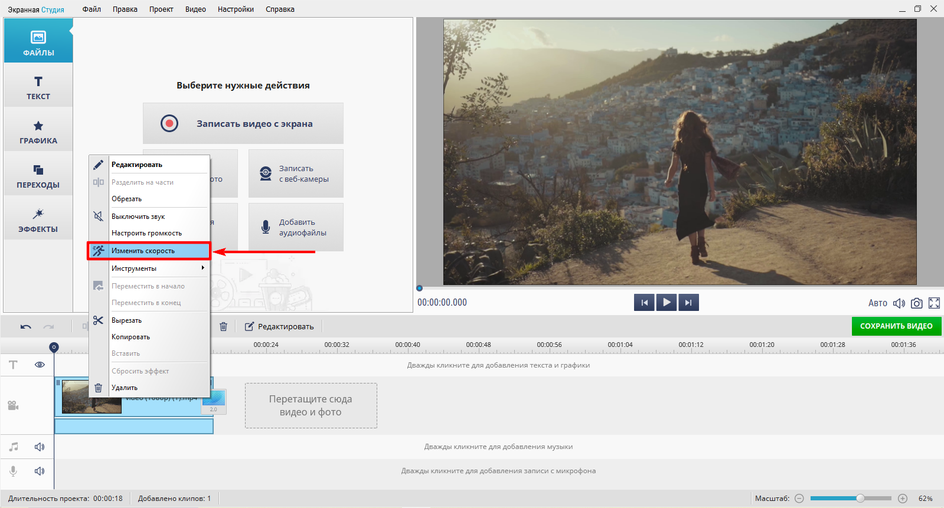
В выпадающем списке отметьте необходимый вариант — убыстрить в 2, 3, 4… раза. Если вы хотите нестандартный вариант, то выберите «Другое значение» и сместите бегунок на шкале. Таким образом вы сможете выставить и 2.08х, 5.16х
и т. п. В конце нажмите «Применить».

После редактирования кликните по указанной кнопке и отметьте подходящий вам формат. Настройте дополнительные параметры: качество, размер кадра и вес выходного файла.
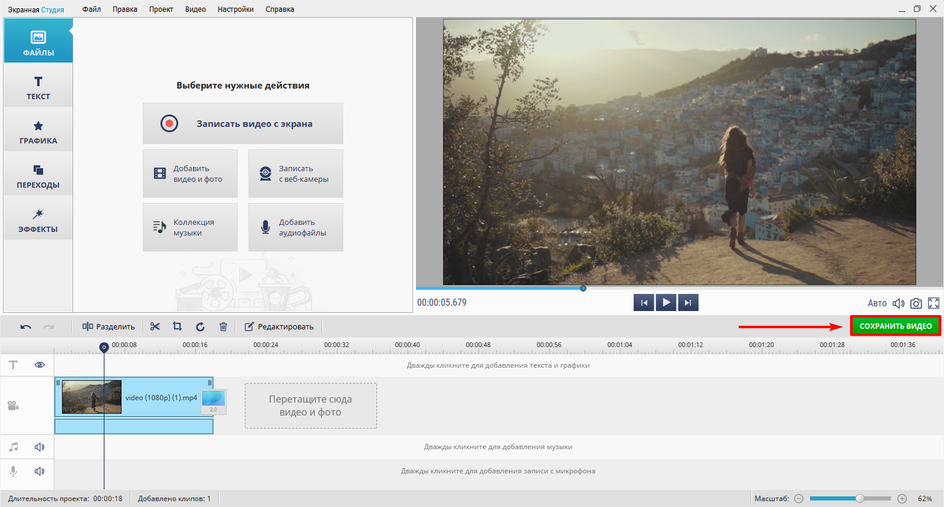
Плюсы и минусы
- Плюсы
- Добавление текста, графики, анимации
- Встроенная коллекция музыки
- Запись озвучки
- Экспорт в большинстве форматов: MKV, MP4, MOV и других
- Поддерживает все версии Windows
- Минусы
- Нет версии для macOS
- Короткий пробный период
Как ускорить видео онлайн
Если вам необходимо изменить воспроизведение ролика, а времени на скачивание и установку ПО нет, можно воспользоваться онлайн-сервисами. Не советуем пользоваться этим методом при нестабильном интернет-соединении, иначе возможна потеря результата.
123apps
- Сайт: online-video-cutter.com
- Цена: бесплатно или 390 ₽/месяц
- Русский язык: есть
Сервис с интуитивно понятным интерфейсом и хорошим базовым функционалом. Позволяет преобразовать темп всего клипа или какого-то выбранного кусочка. Изменить скорость видео получится вручную с помощью бегунка на слайдере: до 4х. Сохранить итог вы сможете без водяного знака.
Инструкция
Щелкните по значку «Открыть файл» и импортируйте его из папки.
На верхней панели перейдите к указанному инструменту. Переместите бегунок на слайдере вправо.
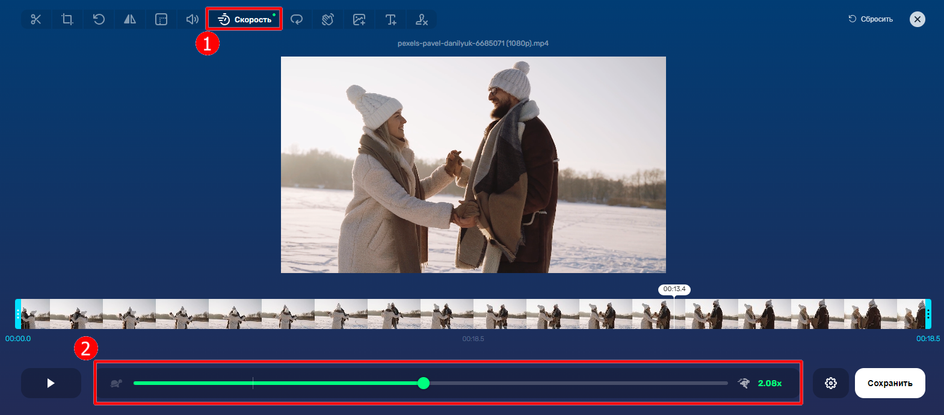
Запустите предпросмотр и, если не требуется изменений, кликните «Сохранить».
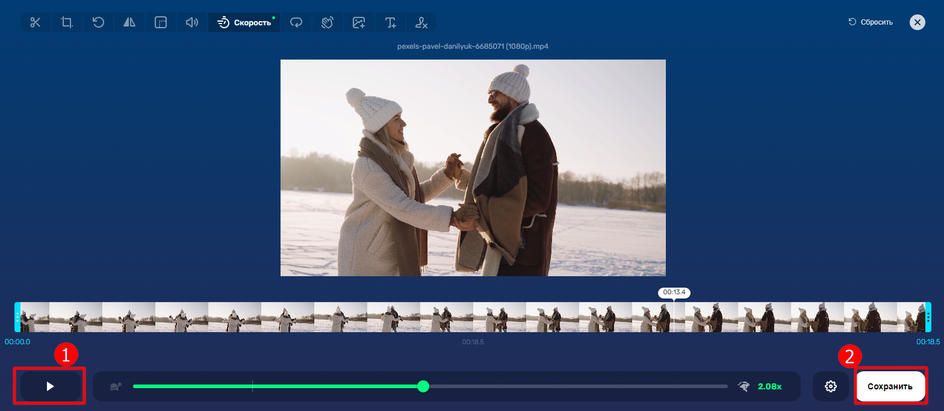
Плюсы и минусы
- Плюсы
- Работа в браузере с любого устройства
- Возможно замедление кадров и создание эффекта интервальной съемки
- Поддержка форматов AVI, MOV, MP4 и прочих
- Минусы
- В бесплатной версии есть рекламный контент
- Импорт больших файлов занимает до десяти минут
Clideo
- Сайт: clideo.com
- Цена: бесплатно или 9 $/месяц
- Русский язык: есть
Это веб-платформа, оснащенная базовыми и продвинутыми функциями: «Картинка в картинке», хромакей, автоматическое создание субтитров, разделенный экран и другие. Для преобразования кадров дается шесть предустановленных вариантов: в 0.25, 0.5, 0.75 раз и прочие. Также можно изменить быстроту вручную с помощью слайдера.
Инструкция
Щелкните по значку «Выберите файл» и загрузите объект с ПК.
Задайте подходящий темп: посредством готового пресета или с помощью слайдера. Во втором случае у вас будет возможность увеличить его до 4х.
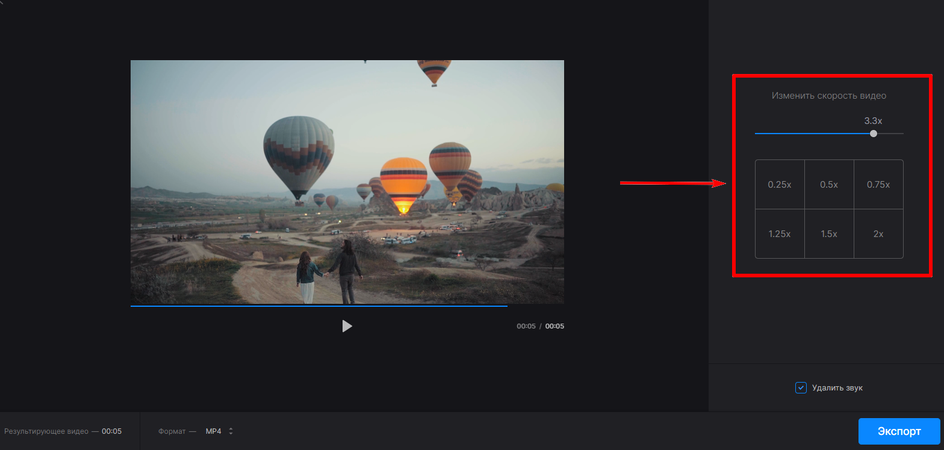
Проверьте результат в окне предпросмотра и, если все нравится, сохраните итог на компьютер или в облако.
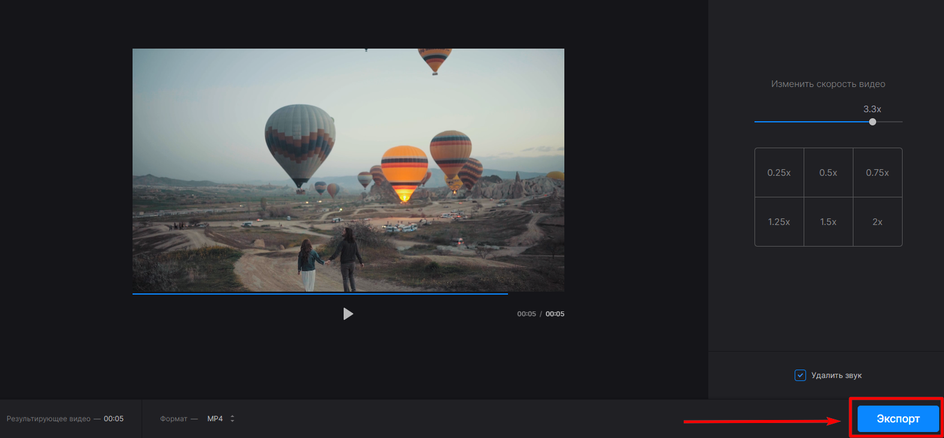
Плюсы и минусы
- Плюсы
- Фоновый звук в клипе можно оставить или отключить
- Добавление текста, графики, эффектов, музыки
- Поддержка многих популярных форматов: AVI, MPG, VOB, WMV и т.д.
- Минусы
- В бесплатной версии импорт материалов до 500 МБ
- Экспорт результата с водяным знаком
veed.io
- Сайт: veed.io
- Цена: бесплатно или 12−59 $/месяц
- Русский язык: нет
Англоязычный сервис, в котором вы сможете легко убыстрить или замедлить видеоклип. Используйте для этого предустановленные пресеты: 0.5x, 1x, 1.5x и 2x. При необходимости задайте свои параметры. Дополнительно ролики можно обрезать, разделить, склеить, изменить размер
Инструкция
Перейдите на платформу и щелкните «Выбрать» → «Загрузить файл». Добавьте объект из папки.
Слева на панели найдите скоростную шкалу. Отметьте подходящий вам вариант: 0.5х, 1х, 1.5х, 2х.
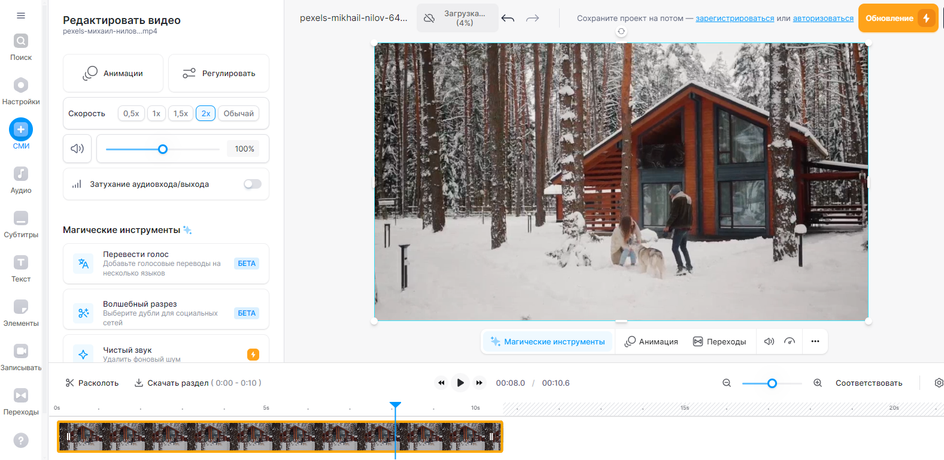
Запустите предпросмотр и при отличном результате сохраните итог.
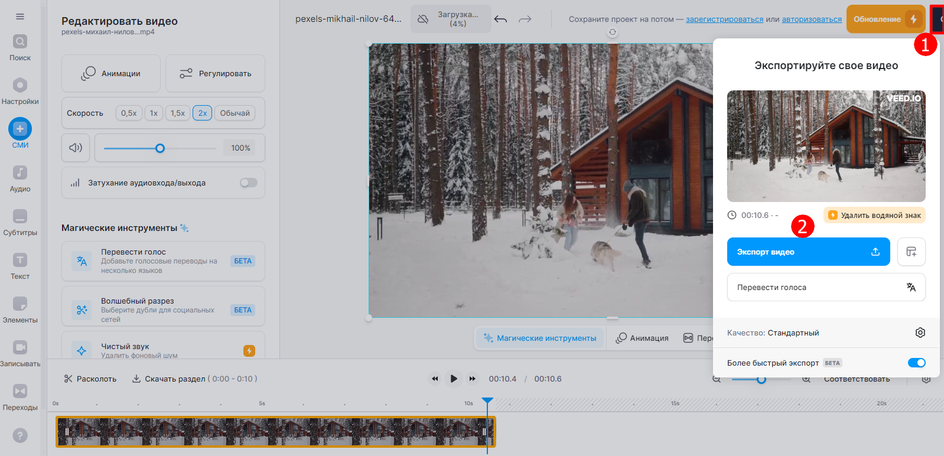
Плюсы и минусы
- Плюсы
- Ускорение всей дорожки или выбранных фрагментов
- Отключение аудио или его затухание на входе и выходе
- Запись закадрового голоса, добавление трека
- Минусы
- Обязательна регистрация через Google-аккаунт или учетную запись Apple, Microsoft
- Наложение водяного знака
- Ограничение на импорт материалов весом не более 1 ГБ
Clipchamp
- Сайт: clipchamp.com
- Цена: бесплатно или 11,99 $/месяц
- Русский язык: нет
Онлайн-сервис, для работы в котором вам потребуется установка веб-переводчика, если вы не владеете английским языком. Изменить темп видеоряда получится с помощью уже готовых параметров: 0.1х, 1х, 2х
Инструкция
Зайдите на официальную страницу и нажмите «Создать новое видео».
Щелкните по кнопке «Импорт мультимедиа» и отметьте объект в папке. Перетащите объект на таймлайн.
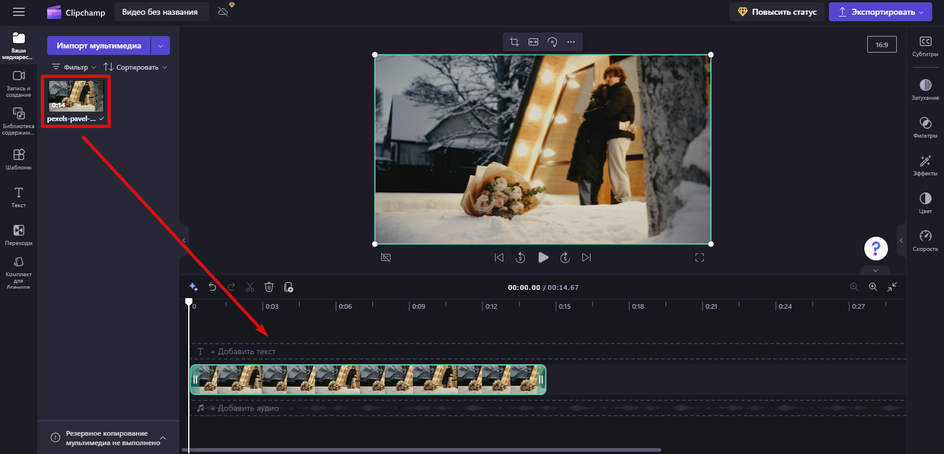
Щелкните по отмеченной иконке. Задайте нужный скоростной параметр. Для этого переместите бегунок на шкале.
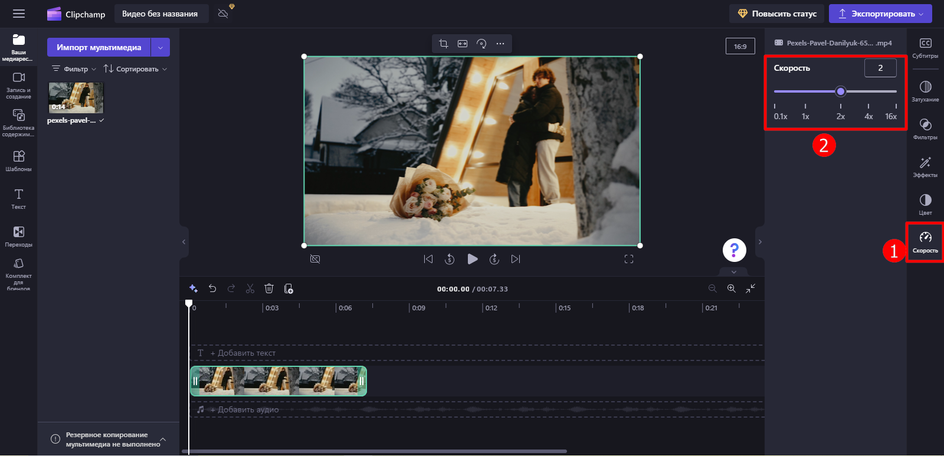
Экспортируйте получившийся проект. Назначьте подходящее качество и дождитесь загрузки.
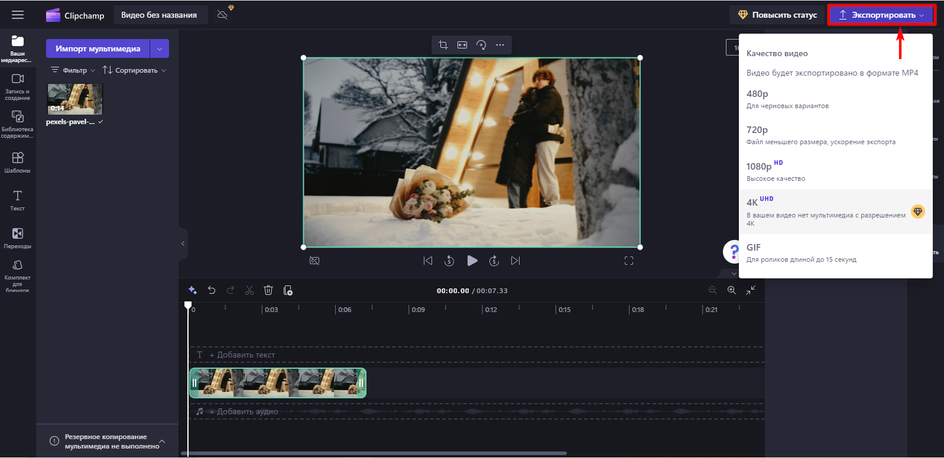
Плюсы и минусы
- Плюсы
- Добавление текста, музыки, графики, субтитров
- Обрезка, кадрирование, отзеркаливание и поворот
- Опции на основе искусственного интеллекта
- Минусы
- Обязательна регистрация через учетную запись Google, Microsoft или e-mail
- Добавление водяного знака
- Экспорт с разрешением до 720р
Как ускорить видео на iPhone
Мобильные приложения пригодятся тем, кто хочет сразу редактировать только что отснятые материалы. Для владельцев iOS мы подобрали 3 простых и удобных решения, которые устанавливаются бесплатно из App Store.
Редактор скорости видео
- Сайт: Редактор скорости видео
- Цена: бесплатно, есть встроенные покупки от 2,99 $
Приложение для пользователей iPhone и iPad. Позволяет импортировать видеоролики, записанные на телефон или внешние камеры: регистратор, дрон, экшн-камеру. Настроить темп получится с помощью слайдера — двигая ползунок вправо, вы увеличите ритм, а влево — уменьшите. После редактирования итогом можно поделиться в соцсетях: Whatsapp, Facebook*, Instagram* и других.
Инструкция
- Откройте редактор и нажмите «Выбрать». Импортируйте материал.
- Отрегулируйте уровень быстроты на шкале. При необходимости отключите звук.
- Оцените результат в процессе предпросмотра, а затем тапните «Сохранить».
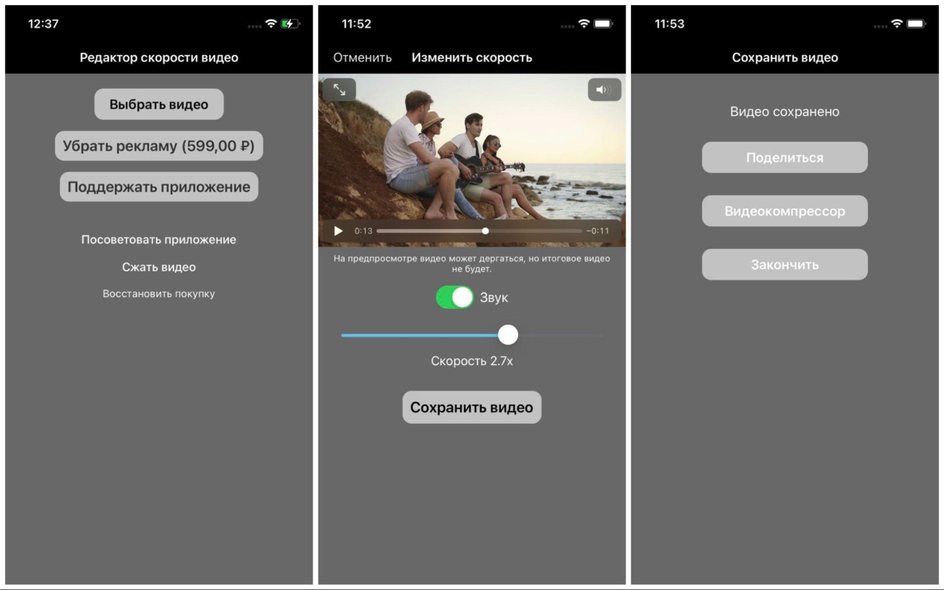
CapCut
- Сайт: capcut-ai-video-editor
- Цена: бесплатно, есть встроенные покупки от 0,49 $
Многофункциональное ПО для iPhone, iPad и Mac. В нем вы сможете увеличить ритм дорожки от 0.1x до 100x раз. Чтобы более детально или точечно изменить темп, например, одного фрагмента, доступны кривые. Есть опция «Оптический поток», позволяющая создавать плавное замедление или ускорение движения. Лучшие моменты можно выделить с помощью опции «Стоп-кадр».
Инструкция
- Откройте приложение и тапните по иконке «Новый проект». Отметьте нужный объект и нажмите «Добавить».
- Найдите на нижней панели значок «Изменить». Он откроет панель с инструментами, среди которых будет «Скорость». Чтобы преобразовать ритм всего ролика, перейдите в режим «Нормальная».
- Установите бегунок на подходящей величине: от 0.1х до 100х. Затем тапните по галочке.
- Сохраните итог. Иконка экспорта расположена в виде стрелки в правом верхнем углу экрана.
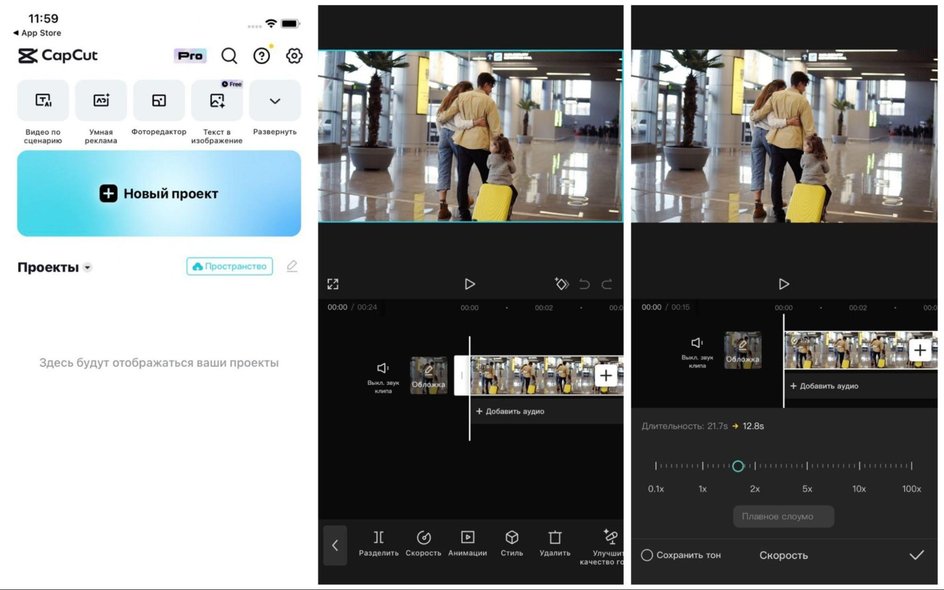
iMovie
- Сайт: iMovie
- Цена: бесплатно
Простой редактор для видеомонтажа. Преобразовать темп дорожки получится как в сторону ускорения, так и замедления. Настроить ритм получится только вручную. Максимально быстрота может быть увеличена в 2 раза. Помимо этого, доступны инструменты обрезки, разделения, кадрирования, озвучивания и многое другое.
Инструкция
- Зайдите в приложение и тапните «Начать новый проект» → «Фильм» → «Создать фильм».
- Нажмите по иконке плюса и загрузите материал из галереи.
- Поставьте курсор в начало видеоряда и подержите палец на нем пару секунд. Так вы выделите фрагмент для редактирования.
- Внизу экрана найдите значок спидометра. Установите бегунок на шкале на необходимую величину.
- В конце кликните «Готово». Оцените итог и сохраните его в галерею.
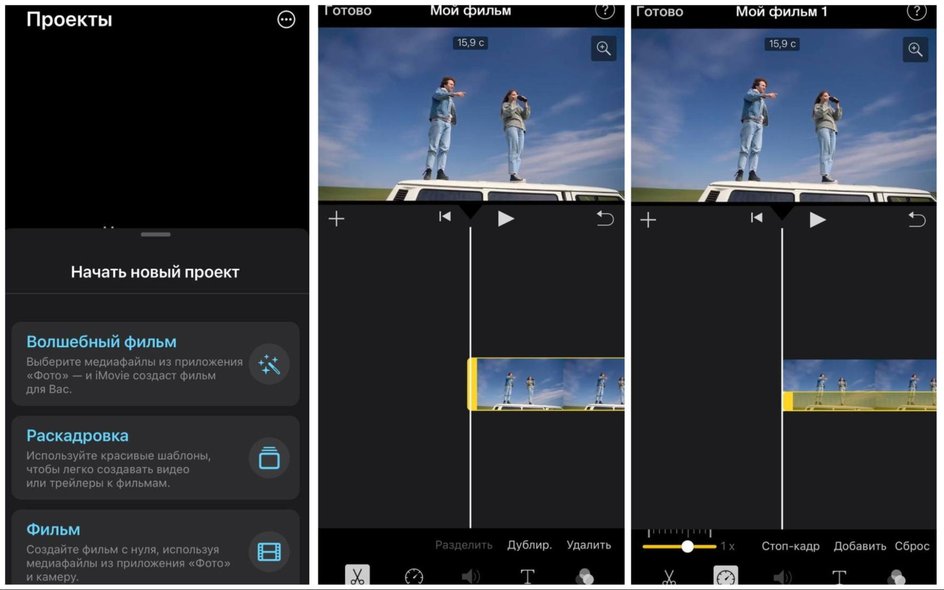
Как ускорить видео на Android
Пользователям Android мы тоже предлагаем три несложных программы. Вы будете иметь редактор всегда под рукой и сможете обрабатывать кадры в любое время и в каком угодно месте.
Встроенный инструмент
Это предустановленный редактор с минимальным базовым функционалом. Имеет пять скоростных значений. Так, есть возможность увеличить ритм видеоролика в 0.25х, 0.5х, 1.0х, 2.0х или 3.0х раз.
Инструкция
- Откройте видеофайл в галерее. На нижней панели найдите иконку ножниц.
- В открывшемся окне тапните по иконке спидометра.
- Задайте подходящий темп и оцените результат. Сохраните итог.
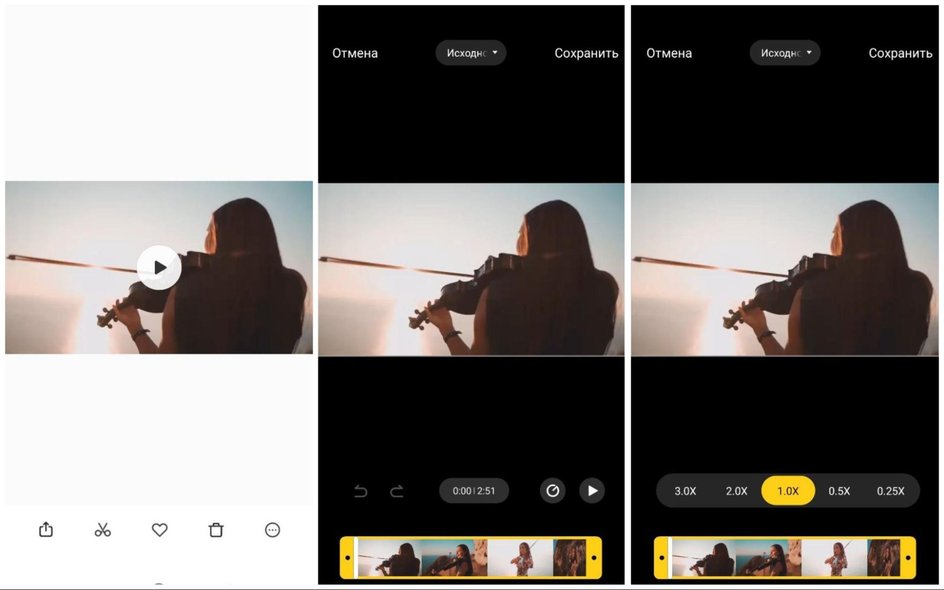
Inshot
- Сайт: Inshot
- Цена: бесплатно, есть встроенные покупки от 0,99 $
Удобный фото- и видеоредактор на русском языке. В нем вы сможете настроить нужный ритм клипа, сделать эффект красивого замедления или ускорения с помощью кривой. Для убыстрения доступны значения в 0.2, 1, 2, 10 и 100 раз. Передвигая бегунок на шкале, есть возможность установить и другие величины, например, 1.8 или 6.20
Инструкция
- Откройте ПО и тапните по значку «Видео». Возьмите файл из галереи.
- Найдите на нижней панели опцию «Скорость».
- Во вкладке «Стандарт» установите подходящую величину. Для этого передвиньте бегунок на шкале вправо.
- Запустите предпросмотр и, если вам все нравится, тапните по галочке. В конце нажмите «Сохранить».
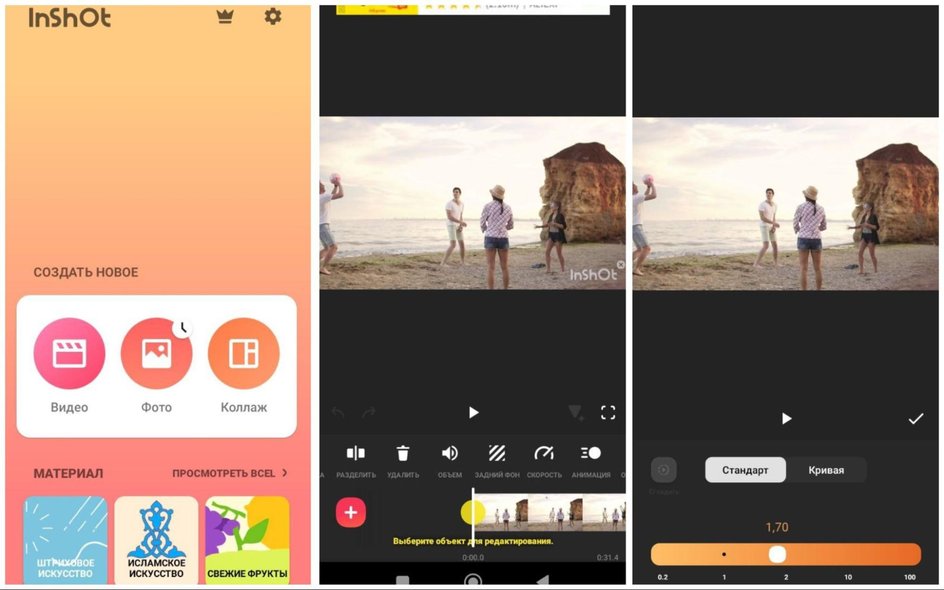
VN
- Сайт: VN
- Цена: бесплатно, есть встроенные покупки
Простая программа с интуитивно понятным интерфейсом и набором всех необходимых функций для монтажа. Для ускорения всей дорожки в приложении даны стандартные пресеты: от 1х до 8х. Чтобы увеличить ритм какого-то одного фрагмента, есть инструмент кривых. Линии можно настраивать вручную или воспользоваться уже шестью готовыми пресетами.
Инструкция
- Тапните по значку плюса, а затем по кнопке «Новый проект». Возьмите материал из галереи.
- В нижней части экрана найдите функцию «Скорость». Перейдите во вкладку «Стандартные» и задайте подходящую величину.
- Тапните по галочке и просмотрите готовый проект.
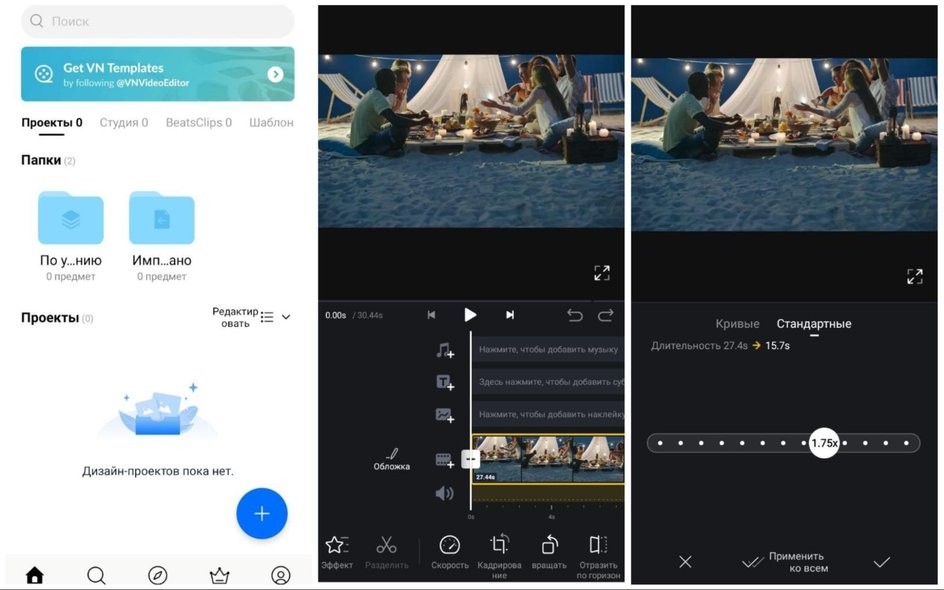
Коротко: как ускорить видео
Рассказали, как сделать ускоренное видео в 15 разных программах. Вот какой способ лучше выбрать.
- Если вы хотите работать в любое время и где угодно, не думая об устойчивости интернета, то используйте десктопный софт на ПК. VSDC или Экранная Студия — простое ПО на русском языке с базовым функционалом. Adobe Premiere и DaVinci — посложнее, но функциональнее.
- Тем, кто хочет иметь редактор всегда под рукой, стоит рассмотреть мобильное приложение. Например, бесплатное iMovie для iPhone или встроенный инструмент в Android.
- Для моментального редактирования можно воспользоваться онлайн-сервисами: Clideo Clipchamp и другими.
*Социальные сети, признанные экстремистскими. Запрещены в Российской Федерации




